
【2分で登録】ありがとうのメッセージ
この投稿は、「ありがとうの辞書」に共感いただいた方が、別の誰かにメッセージの登録方法をご案内いただくためのものです。
*【ありがとうの辞書って何?】という方はこちら
登録してみたいけど、「うまくできるか不安」「スマホやアプリはちょっと苦手」というご友人・知人がいっらしゃいましたら、ぜひぜひ共有くださいませ。
以下、順を追ってご案内して参ります。
01. まずはこちらから →【U.R.M.公式サイト】へ

まずは、公式サイト内(https://u-r-m.jp)のメニューから「トウロク」をクリックします。
02.「登録ページ」へ

登録専用のページに移動します。
03.伝え方を選ぶ
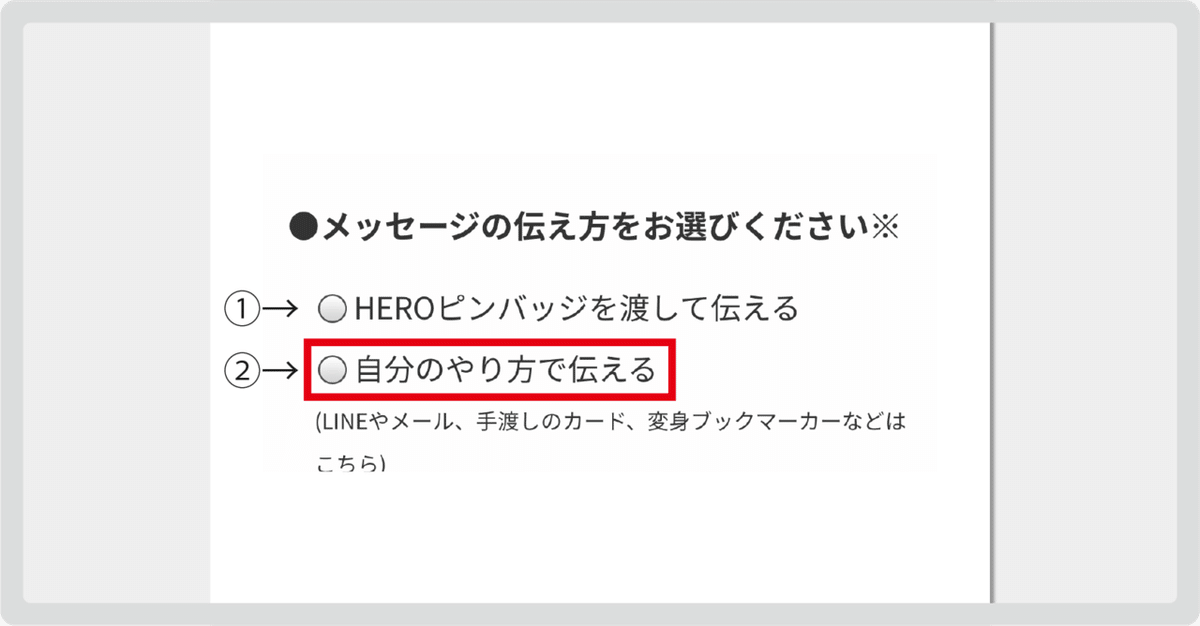
ありがとうのメッセージの伝え方は2種類あります。
①公式サイトから購入したHEROピンバッジの台紙に記入し、バッジと共に渡す。またはありがとうの辞書カードにパスワードとともに渡す。
②パスワードをLINEやメールにコピペする、または自分で作成したカードに記入して伝える
①と②の違いは「メッセージのパスワード」の渡し方です。(メッセージ登録の仕方はどちらも同じ方法です。)
*HEROピンバッジの購入については→https://u-r-m.jp/item/hero-pinbatch/)
*ありがとうの辞書カードの購入については→https://u-r-m.jp/item/thanks-card/
①が想定されるシチュエーション:U.R.M.の活動を応援(支援)しながら、ありがとうを伝える
②が想定されるシチュエーション:LINEやメッセンジャー、メールなど、普段やるりとりをしているSNSなどを使って、メッセージのパスワードを相手にカンタンに伝えられます。
04.メールアドレスを登録(任意)

※メールアドレスは公開されません。登録すると誰が何人利用したか、管理側で紐付けられます。
注意)贈る相手のメールアドレスではありません。
05.伝える相手の属性登録〈都道府県〉

「ありがとうの辞書」では、メッセージを贈られた相手の方の「属性」によって、誰でも自由に検索できるようになっています。属性は、「都道府県」「職業・役割」「年齢層」です。
まずは「都道府県」をセレクトボックスからお選びください。「全国」「日本以外」「不明」もお選びいただけます。
06.伝える相手の属性登録〈職業_大分類〉

続いては、メッセージを贈る相手の職業の選択。
大分類は「業種」になっていますので、セレクトボックスから選択してください。
07.伝える相手の属性登録〈職業_中分類〉

職業の場合は、中分類として「職種」が選べます。
キャプチャ画像の例では、「大分類:医療・福祉」→「中分類:看護師」となっています。
=====================================
*職業以外の場合
06_別_伝える相手の属性登録〈職業以外〉

メッセージを贈る相手の属性については、家族や友人、会社関係、ボランティア活動を通じてのつながり等、「職業以外」の項目をセレクトボックスから選択できます。

さらに、職業以外のセレクトボックス内には「その他」の項目があり、具体的な名称などをテキスト入力が可能で、「ありがとうの辞書」に登録後の検索時には、タグとして認識されます。
=====================================
07.伝える相手の属性登録〈年齢層〉
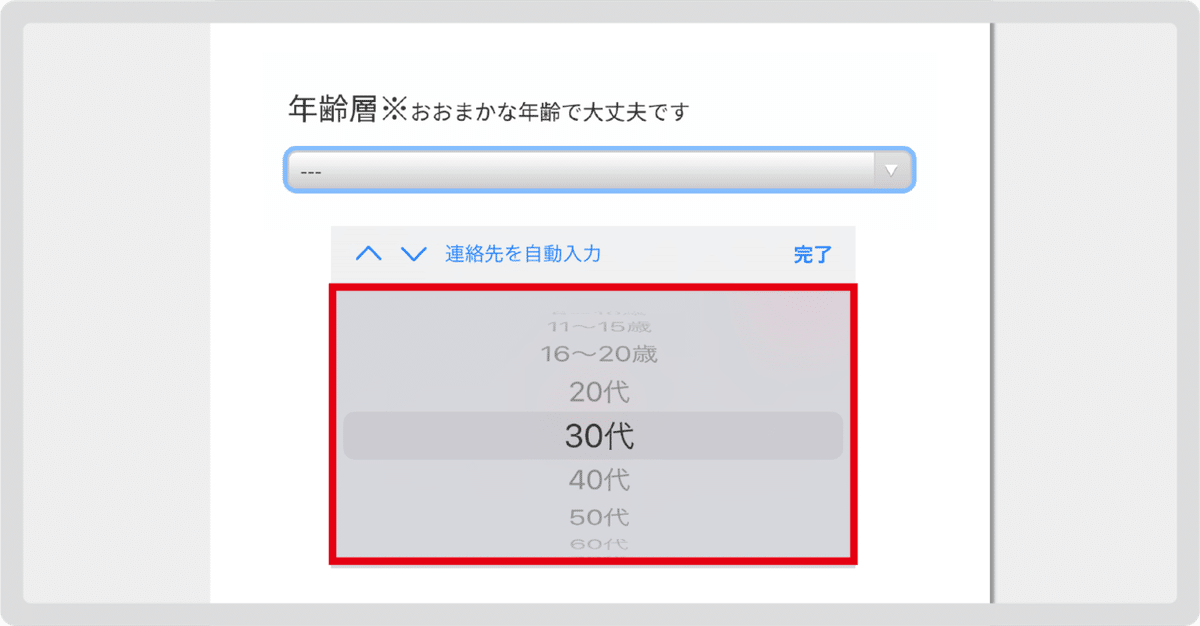
属性の最後は「年齢層」です。メッセージを贈る相手の年齢がわからない場合、
贈る対象が人ではない場合など、「不明」も選択できます。
08.パスワード設定

たくさんのメッセージが登録されている「ありがとうの辞書」の中から、あなたの大切な人へのメッセージを見つけてもらうためのパスワードを設定します。
ありがとうの辞書(https://u-r-m.jp/hero/)
↑こちらのページでパスワードを入力すると、
他の人のありがとうのメッセージを検索することができます。
多くの人のメッセージを「ありがとうの辞書」に登録いただき、また多くの人に「ありがとうの辞書」を検索いただくことで、仕事や役割や損得を超えて、人同士をありがとうの言葉でつなぎたいと考えています。
09.特別なありがとうを伝えるメッセージを入力

最後に、特別なありがとうを伝えるメッセージを入力してください。入力スペース内は最初から文例が入った状態ですので、こちらを見本に編集いただき、作成いただけます。具体的なシーンや行動に対して、ありがとうを伝えるのがポイントです!
10.確認画面

すべて入力し終わると確認画面が表示されますので、問題なければ【メッセージ登録】のボタンを押して完了です。
11.メッセージをお贈りした相手に知らせる

最後に、メッセージを贈った旨の文面とそれを検索できるパスワードをコピーするボタンが表示されます。コピーボタンを押し、メールやLINEなど、お好きなメッセージツールに貼り付けて、お贈りした相手に知らせてあげてください。
以上で終了です。

贈られたメッセージは、こちらから確認できます。
メッセージの確認はこちらから→https://u-r-m.jp/hero/?mode=use
そして、あなたの「ありがとうのメッセージ」が、贈った相手だけでなく、他の誰かにとっての支えや救いや喜びになりますように。
この記事が気に入ったらサポートをしてみませんか?
